Come giocare ai videogiochi di due o tre ere fa
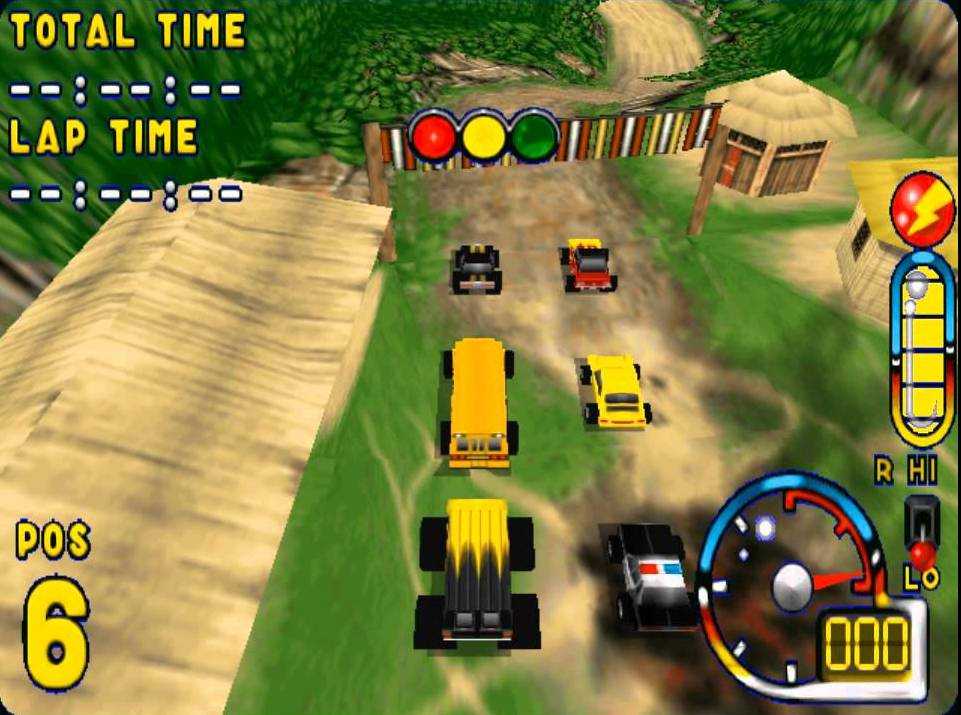
In questi giorni di vacanza mi è venuto un momento nostalgia dei vecchi, vecchissimi videogiochi degli anni ‘90 che giocavo sul mio primo PC, un vetusto Compaq Presario con 133MHz di CPU.
Sembra impossibile ma è ancora possibile giocare a questi videogiochi senza aver troppi problemi di compatibilità grazie a DOSBox. Questo programma non è altro che un emulatore del sistema operativo DOS: negli anni ‘90 moltissimi giochi supportavano questo sistema operativo e quindi possiamo sfruttare a nostro vantaggio questa cosa.
In questa guida spiegherò come poter giocare a qualche videogioco che ha segnato la mia infanzia.
Installiamo DOSBox
Per prima cosa bisogna installare DOSBox, io vi consiglio di utilizzare come sistema operativo Windows… Su Mac ho qualche problema di performance… Sembra assurdo ma è così :D. L’installazione non è niente di che: basta andare nella sezione download del sito e scaricare il pacchetto ed installarlo come un comune software. Una volta ultimato questo passo siamo pronti a tuffarci nel passato!
Grand Prix Circuit
Cominciamo ad avviare un gioco semplice semplice. Grand Prix Circuit!
Download
Per prima cosa dobbiamo scaricare il gioco. Scarichiamo il pacchetto ed estraiamo i file dall’archivio .zip in una cartella, per esempio in C:\giochi\gp\.
Mounting del volume
Ora avviamo DOSBox. Ci compare un prompt dei comandi che non è altro che la classica shell di DOS.
La prima cosa è montare il volume dove risiede il nostro gioco. In parole più semplici dobbiamo dare a DOSBox un volume C:\, una parte di memoria, che abbia accesso al gioco. DOSBox, senza questa operazione, non può leggere nessun dato del nostro hard disk proprio perchè i volumi (C:\, D:\ ecc) che utilizza Windows sono completamenti differenti rispetto a quelli che usa DOSBox.
Per fare questa operazione basta scrivere in DOSBox
mount c c:\giochi\Ora che abbiamo montato la nostra cartella giochi come volume C, possiamo accederci tramite DOS.
c:Potete vedere che ora DOSBox mostra C:\> invece di Z:\> proprio perchè è all’interno del nostro volume appena creato. Sostanzialmente ora in DOSBox siamo nella cartella C:\giochi\ del nostro PC.
Avvio del gioco
Ora utilizziamo un’altro comando DOS:
dirquesto comando mostra tutti i file e le cartelle contenute nel path in cui ci troviamo. Dovrebbe comparire la nostra cartella gp. Per accederci utilizziamo il comando
cd gpOra siamo nella cartella dove è presente Grand Prix Circuit appena scaricato. Per avviare il gioco con ci resta che eseguire il comando
GP.EXEComplimenti! Ora potete divertirvi a giocare ad un super gioco che ha fatto la storia!
Riassunto
Bene, fin qui abbiamo imparato a fare le seguenti cose:
- Download del gioco e avvio di DOSBox.
- Mounting della directory
giochiper offrire a DOSBox una parte di memoria del nostro PC. - Navigazione tra le cartelle in DOS tramite i comandi
cddir. Questa guida non vuole insegnare ad utilizzare questo sistema operativo e quindi sono stato abbastanza sbrigativo. Se volete saperne di più potete documentarvi tramite questo link. - Avvio del gioco.
Questi passi vanno bene per buona parte dei vecchi videogiochi, ma ce ne sono altri che richiedono l’installazione oppure l’inserimento del CD-ROM per poter giocare. Il prossimo gioco rientra proprio in questa casistica.
Ignition
Questo gioco mi piace davvero parecchio! Mi ricorda le ore passate insieme a mio cugino parecchi anni fa!
La modalità di avvio è simile alla precedente, solo che in questo caso dobbiamo installare il gioco come se avessimo un CD-ROM.
Download
Scarichiamo il gioco ed estraiamo l’archivio in C:\giochi\ign\.
Mounting dei volumi
Montiamo il volume C: con lo stesso comando usato in precedenza
mount c: c:\giochi\Ora inseriamo il CD-ROM di Ignition! In che modo? Più o meno come si monta un classico volume.
mount d: c:\giochi\ign\ -t cdromIn questo caso stiamo dicendo a DOSBox di mostrare la nostra cartella c:\giochi\ign\, dove c’è dentro il gioco scaricato, come se fosse un CD-ROM.
Installazione
Ora entriamo nel CD e avviamo l’installazione
d:
DOS_INST.EXEA questo punto partirà l’installazione. Scegliete italiano e premete sempre avanti.
Avvio del gioco
Ora siamo pronti per giocare. Scrivete questi tre comandi e buon divertimento!
c:
cd IGNITION
IGN_DOS.BATHai imparato qualcosa di nuovo?
Aiutami a creare altri contenuti come questo!
Rimanere aggiornati è fondamentale
Ricevi le ultime novità via email